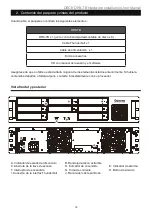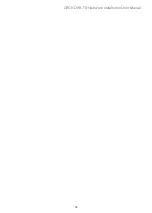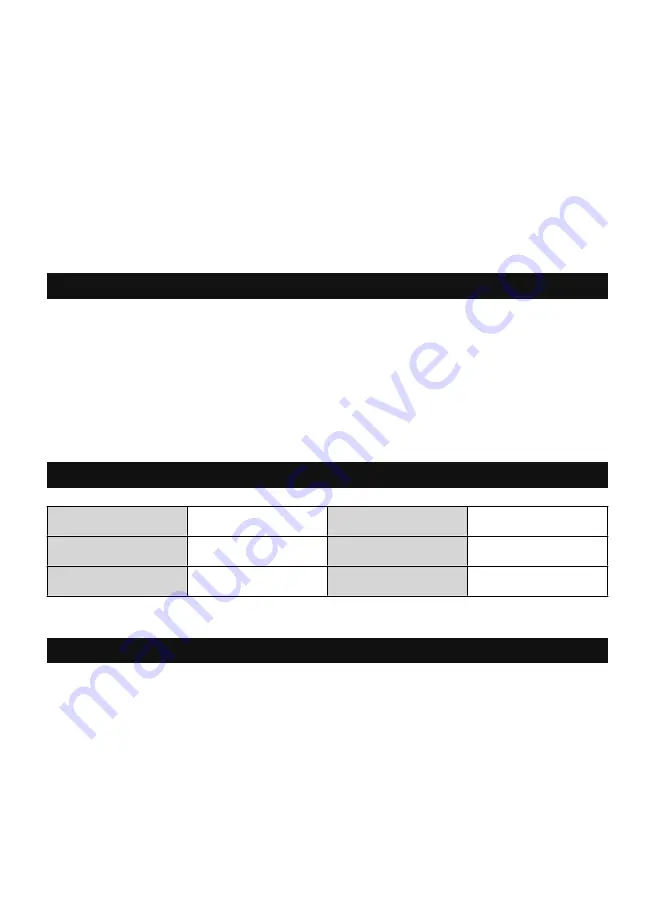
ステップ
4
アクセサリー
キット付属のキーを鍵挿入口に差し込んで、リムーバブルドライブ
トレイ
ラッチを取り出し、リムーバブルドライブ
トレイを引き出します。
ステップ
5
リムーバブルトレイからドライブスタイビライザーを取り出します。使用するハード
ドライ
ブをトレイに装着し、アクセサリー
キット付属のねじで固定します。
ステップ
6
完了したら、ドライブトレイをドライブに戻し、ラッチをはめます。
ステップ
7 AC
電源ケーブルを
DR8-TB
に接続してから、
AC
電源を壁のコンセントに接続します。
ユ
ニットを起動します。
ステップ
8
起動後、オペレーティングシステムが自動的にストレージのセットアップを認識します。
ディスクが正常に認識された後、オペレーティングシステムの指示に従い、ストレージの
ニーズに合わせてディスクをフォーマットしてください。
フォーマットの完了後、
DR8
シ
ステムの使用を開始できます。
。
警告表示ランプが赤色に点灯し、警告音が聞こえる場合、システムのファンが運転を完全に停止したこ
とを意味する可能性があります。
これが発生したら、システム背面のミュートボタンを押して警告音を
停止させ、許容される稼働状態にある場合、システムを冷却させるために直ちにシステムの電源をオフ
にします。
運転環境全体の通気性が良好であるかチェックし、内部のファンが遮蔽されていないことを
確認してから、システムの電源を再度投入して使用を継続します。
問題が持続する場合はシステムの電源をオフにして、サプライヤまたは
STARDOM
技術サポートにご連
絡の上サポートを依頼してください。
Power on
Blue
No Disk / Disk Fail
Red
Fan Fail
Red
Disk Idle
Blue
No Disk / Disk Fail
Red
Disk Access
Blue Flash
このシステムでホストアダプタを使用する必要がある場合、
www.stardom.com.tw
にログインして推奨ア
ダプタを確認するか、
STARDOM
に詳細情報をお問い合わせください。
5.
システムファン障害の管理
6.
ビジュアルステータスインジケータの定義
7.
よくある質問
DECK DR8-TB Hardware Installation User Manual
30